속성 패널
노드를 삽입하면 해당 속성이 자동으로 Properties 노드의 출력을 정의하는 옵션이있는 패널. 다음 중 하나를 수행하여 나중에 속성 패널을 열 수도 있습니다.
• 노드 그래프에서 노드를 두 번 클릭하십시오.
• Ctrl/Cmd노드 그래프에서 노드를 + 클릭하십시오.
• 노드 그래프에서 노드를 선택하고 Return.
팁: 부동 창에서 속성 패널을 열려면 Ctrl/Cmd또는 두 번 클릭 또는 Ctrl/ Cmd +Alt노드를 + 클릭하십시오.
속성 패널 관리
에서 열 수있는 노드 패널의 수를 제한 할 수 있습니다 Properties 패널. 이렇게하려면 속성 패널의 필드에 최대 노드 수를 입력하십시오.
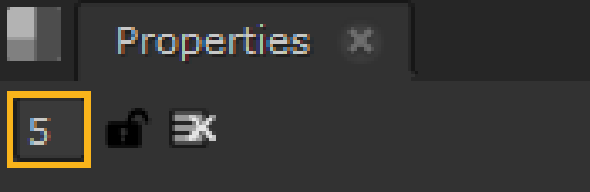
잠 그려면 Properties 패널을 열고 모든 새 패널을 플로팅 창에 표시하려면 Properties 패널.
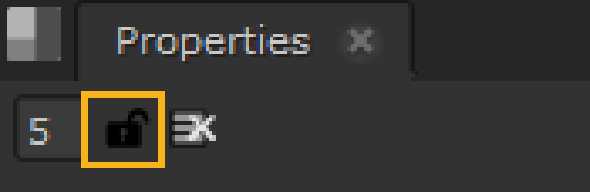
비우려면 Properties 패널에서 모든 노드 패널을 닫고 모든 패널 제거 단추를 클릭하십시오.
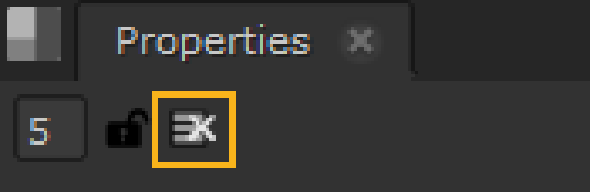
팁: 또한 모든 노드를 닫을 수 있습니다 Properties 에 의해 패널 Alt닫기를 + 클릭 (X) 버튼 중 하나를 선택하십시오.
속성 패널 컨트롤
다음은 모든 속성 패널의 표준 컨트롤입니다.
|
제어 |
함수 |
|
|
노드의 탭 페이지를 숨기거나 표시하십시오. |
|
|
노드 그래프에서 노드를 가운데에 맞 춥니 다. |
|
|
노드 그래프에서 노드 입력 중 하나를 가운데에 맞 춥니 다. 나타나는 드롭 다운 메뉴에서 입력을 선택하십시오. |
|
|
여기에서 노드 사전 설정을 저장,로드 및 관리 할 수 있습니다. |
|
이름 필드 (예 : Blur1) |
여기에 노드의 새 이름을 입력 할 수 있습니다. |
|
|
노드의 색상을 변경합니다. 이 버튼을 다른 색상 버튼 위에 끌어다 놓아 색상을 복사 할 수 있습니다. 에 정의 된 기본 색상으로 되돌리려면 Preferences버튼을 마우스 오른쪽 버튼으로 클릭하고 Set color to default. 안 X 버튼의 색상이 설정되지 않았 음을 나타내며 기본 설정에 정의 된 색상이 사용됩니다. |
|
|
뷰어에서 노드 컨트롤에 사용되는 색상을 변경합니다. 이 버튼을 다른 색상 버튼 위에 끌어다 놓아 색상을 복사 할 수 있습니다. 기본 설정에 정의 된 기본 색상으로 되돌리려면 버튼을 마우스 오른쪽 버튼으로 클릭하고 Set color to default. 안 X 버튼의 색상이 설정되지 않았 음을 나타내며 기본 설정에 정의 된 색상이 사용됩니다. |
|
|
노드에 대한 마지막 변경 사항을 취소합니다. |
|
|
마지막 변경 사항을 다시 실행합니다. |
|
|
현재 노드 패널을 연 후 변경 한 사항을 되돌립니다. |
|
|
노드 및 해당 제어와 관련된 도움말을 표시합니다. 노트 : 온라인 도움말을 사용할 수없는 경우 도구 설명에 노드에 대한 정보가 표시됩니다. |
|
|
패널을 띄웁니다. 이 창을 다시 클릭하면 시작 창이 열려 있으면 패널이 다시 창에 고정됩니다. |
|
|
노드 패널을 닫습니다. Alt창에서 모든 패널을 닫으려면이 항목을 + 클릭하십시오. Ctrl/Cmd클릭 한 패널을 제외한 모든 패널을 닫으려면 + 클릭하십시오. |
플로팅 컨트롤 패널에는 다음 버튼도 포함되어 있습니다.
|
제어 |
함수 |
|
|
패널을 연 후 변경 한 내용을 되돌립니다. |
|
|
패널을 연 후 변경 사항을 되돌리고 패널을 닫습니다. 노드가 생성 된 직후이 버튼을 누르면 노드 그래프에서 노드가 삭제됩니다. |
|
|
패널을 닫습니다. |
많은 노드 패널에는 여러 탭 페이지가 포함되어 있습니다.
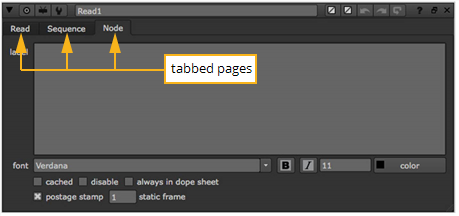
에 Node 탭에서 일반적으로 다음 컨트롤을 조정할 수 있습니다.
|
제어 |
함수 |
|
상표 |
노드에 주석을 추가 할 수 있습니다. 주석은 노드 표면에 표시됩니다. 원하는 경우 레이블 필드에서 HTML을 사용할 수 있습니다. 예를 들어, 댓글을 굵게 표시하려면 다음을 입력하십시오. <b>My Comment</b>. 라는 아이콘을 추가하려면 MyIcon.png 노드에, 당신은 사용할 수 있습니다 <img src="MyIcon.png"/>. 플러그인 경로 디렉토리에 아이콘을 저장하십시오. HTML은 줄 바꿈이 중요한 표준이 아닌 비표준 형식으로 변경되었습니다. 데이터에 줄 바꿈 문자가 있으면 레이블에 줄 바꿈이 표시됩니다. |
|
폰트 |
노드에 표시되는 모든 텍스트의 글꼴을 변경할 수 있습니다. |
|
|
노드에 표시된 텍스트를 굵게 표시합니다. |
|
|
노드에 표시되는 텍스트를 강조합니다. |
|
|
노드에 표시되는 텍스트의 글꼴 크기를 변경할 수 있습니다. |
|
|
노드에 표시되는 텍스트의 색상을 변경할 수 있습니다. |
|
입력 숨기기 |
노드의 들어오는 파이프를 숨기려면이를 확인하십시오. 이 컨트롤은 모든 노드에 나타나지 않습니다. |
|
캐시 |
노드의 데이터를 메모리의 업스트림에 유지하여 빠르게 읽을 수 있도록하려면 이것을 선택하십시오. 이것이 체크되면 노드 그래프의 노드 아래에 노란색 선이 표시됩니다. |
|
비활성화 |
노드를 비활성화하려면 이것을 확인하십시오. 다시 활성화하려면 선택을 취소하십시오. (노드 그래프에서 노드를 선택하고 D를 눌러 노드를 비활성화하거나 다시 활성화 할 수도 있습니다.) |
|
도프 시트 |
노드가 항상 도프 시트에 표시되도록하려면이 옵션을 선택하십시오. 당신은 또한 누를 수 있습니다 Alt+D 이 기능을 켜거나 끕니다. 기본적으로 Dope Sheet에는 제어판이 열려있는 모든 읽기 노드와 키 프레임을 만드는 데 사용한 모든 노드가 표시됩니다. |
|
서표 |
북마크 목록에 노드를 표시하려면이 옵션을 선택하십시오. 이를 통해 노드로 빠르게 이동할 수 있습니다. 자세한 내용은 노드 그래프 내부 탐색. |
|
우표 |
표면에 노드 출력의 썸네일 렌더링을 표시하려면이 옵션을 선택하십시오. 당신은 또한 누를 수 있습니다 Alt+P 우표를 토글하려면 속성 저장소에서 |
|
정적 프레임 |
우표에 현재 프레임과 일치하도록 업데이트하지 않고 고정 된 프레임을 표시하려면 여기에 표시 할 프레임을 입력하십시오. 이것이 작동하려면, 당신은 또한 눌러야합니다 Shift+S 열다 Preferences 대화 상자로 이동하여 Node Graph 탭하고 확인하십시오 postage stamp mode 로 설정 Static frame. 사용하는 프레임 번호가 노드의 프레임 범위를 벗어나면 범위의 첫 번째 또는 마지막 프레임에 고정됩니다. |
|
수명 범위 |
이 노드가 활성화 된 경우 프레임 범위를 제어하려면 시작 및 종료 프레임을 입력하십시오. 당신은 빨리 수명을 켜고 끌 수 있습니다 use lifetime. |
컨트롤 표시
노드의 컨트롤을 표시하려면 노드를 두 번 클릭하십시오. 속성 패널이 나타납니다.
아래 이미지는 파라미터 편집에 사용 가능한 컨트롤을 보여줍니다. 각 컨트롤의 존재 여부는 파라미터의 기능에 따라 다릅니다.
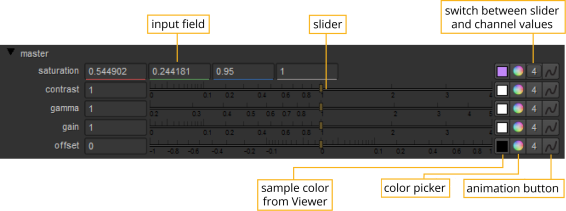
입력 필드 사용
필드에 직접 값을 입력하거나 화살표 키를 눌러 값을 증가 및 감소 시키거나 마우스 가운데 버튼을 사용하여 가상 슬라이더를 활성화 할 수 있습니다.
필드 값 변경
필드 값을 입력하려면 :
| 1. | 필드를 두 번 클릭하여 전체 값을 선택하십시오. |
| 2. | 선택을 바꾸려는 값을 입력하십시오. |
팁: 필드에 표현식 (값 생성을위한 프로그래밍 지침)을 입력 할 수도 있습니다. 항상 입력하여 식을 시작합니다 =. 보다 표현 표현식의 형식을 지정하는 방법에 대한 정보.
팁: Nuke 또한 필드에 수식을 입력 할 수있어 빠른 계산을 쉽게 할 수 있습니다. 예를 들어 378의 값을 반으로 줄이려면 간단히 입력하면됩니다. 378/2 필드에 입력 Enter 189를 얻을 수 있습니다.
필드 값을 100, 10, 10, 100 등으로 늘리거나 줄일 수 있습니다. 변경 크기는 커서의 초기 위치에 따라 다릅니다. 예를 들어 초기 값을 늘리려면 20.51 하나씩, 커서를 0.
필드 값을 늘리거나 줄이려면
| 1. | 증감하려는 숫자 바로 앞에 커서를 삽입하려면 클릭하십시오. |
| 2. | 눌러 up arrow 한 단위 씩 증가 시키거나 down arrow 한 단위 씩 감소합니다. |
팁: 마우스 휠 (사용 가능한 경우) 또는을 눌러 값을 늘리거나 줄일 수도 있습니다 Alt 값을 드래그하면서. 후자의 방법은 특히 태블릿 사용자에게 유용합니다.
가상 슬라이더 사용
가상 슬라이더를 사용하려면 숫자 컨트롤 위에 커서를 놓고 마우스 가운데 버튼을 클릭 한 다음 필드를 끌어 관련 컨트롤을 조정할 수 있습니다.

팁: 보류 Shift 슬라이더 감도를 높이려면
도움이되지 않은 죄송합니다
왜 도움이되지 않습니까? (해당되는 모든 것을 체크하세요)
의견을 보내 주셔서 감사합니다.
찾고있는 것을 찾을 수 없거나 워크 플로 관련 질문이있는 경우 시도해보십시오 파운드리 지원.
학습 내용을 개선 할 수있는 방법에 대한 의견이 있으시면 아래 버튼을 사용하여 설명서 팀에 이메일을 보내십시오.
의견을 보내 주셔서 감사합니다.
